MySQL下载与安装
一、下载
- 地址:https://dev.mysql.com/downloads/mysql/
- 当前最新是8.0版本,我选择上一个最新的mysql-5.7.24-winx64.zip
![]()
![]()
![]()
二、安装
-
MySQL安装文件分两种 .msi和.zip ,.msi需要安装
![]()
- zip格式是自己解压,解压缩之后其实MySQL就可以使用了,但是要进行环境变量配置zip格式是自己解压
-
我的电脑->属性->高级->环境变量
选择Path,在其后面添加: 你的mysql bin文件夹的路径 :
F:\mysql\mysql-5.7.24-winx64\mysql-5.7.24-winx64\bin; -
配置完环境变量之后,在F:\mysql\mysql-5.7.24-winx64\mysql-5.7.24-winx64目录下新增加一个配置文件mysql.ini ,同时在bin的同级目录下创建一个data文件夹(用于存放数据库数据)
-
mysql.ini文件的内容如下
[mysql] # 设置mysql客户端默认字符集 default-character-set=utf8 [mysqld] #设置3306端口 port = 3306 # 设置mysql的安装目录 basedir=F:\mysql\mysql-5.7.24-winx64\mysql-5.7.24-winx64 # 设置mysql数据库的数据的存放目录 datadir=F:\mysql\mysql-5.7.24-winx64\mysql-5.7.24-winx64\data # 允许最大连接数 max_connections=200 # 服务端使用的字符集默认为8比特编码的latin1字符集 character-set-server=utf8 # 创建新表时将使用的默认存储引擎 default-storage-engine=INNODB - 打开cmd,不需要进入安装目录(∵之前配置过环境变量),输入下面命令,回车,没有反应
mysqld --initialize-insecure --user=mysql
![]()
-
输入下面命令,回车,会提示安装成功
mysqld install
![]()
-
启动服务,输入如下命令,回车,启动成功后如下图
net start mysql
![]()
-
服务启动成功之后,需要登录的时候输入命令(第一次登录没有密码,直接按回车过)
mysql -u root -p
![]()
-
修改密码(必须先启动mysql),执行如下命令回车,enter password也回车,密码一般设置为root,方便记忆
mysqladmin -u root -p password
![]()
-
退出exit 就行了,记住直接关闭cmd窗口是没有退出的,要输入exit才会退出啊
关闭mysql开机自启动在运行中输入Services.msc
- 在运行中输入Services.msc,进入服务
- mysql右键属性,自动改
![]()
转自:https://blog.csdn.net/weixin_42869365/article/details/83472466
-



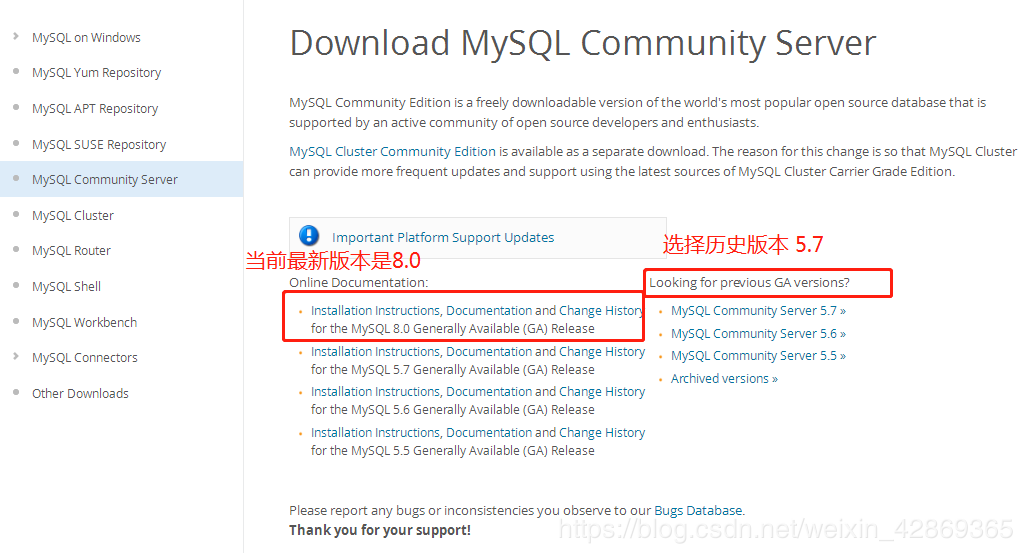
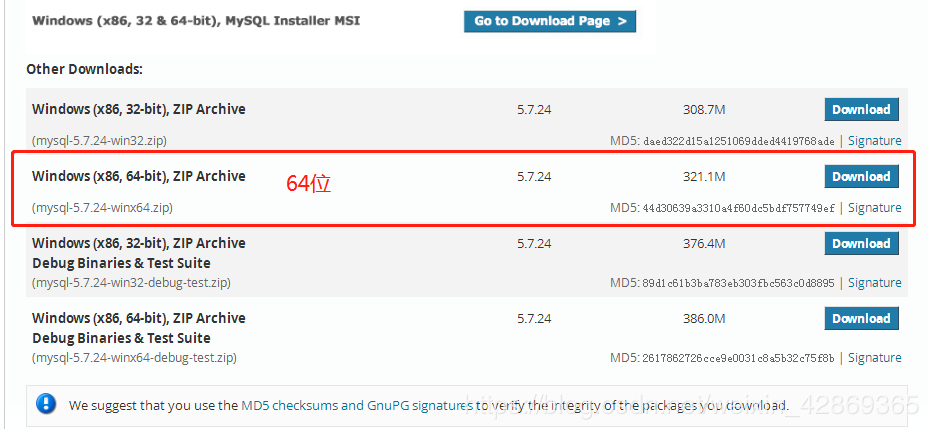
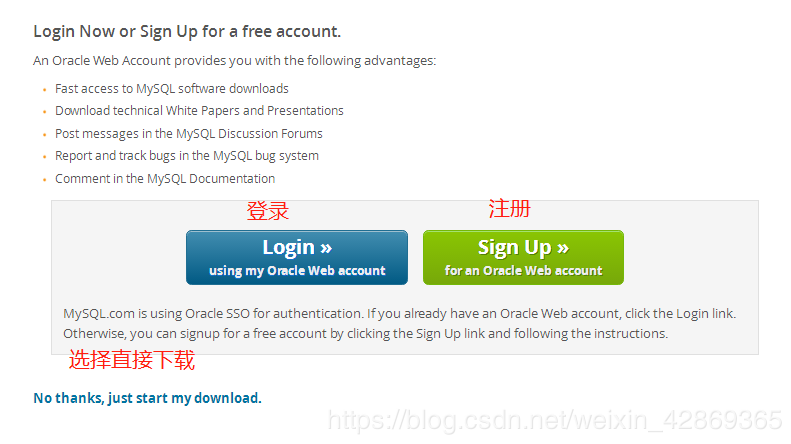

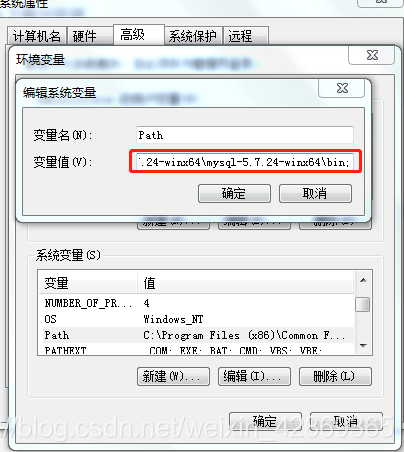
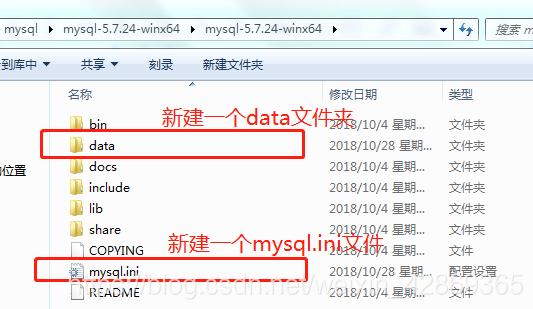



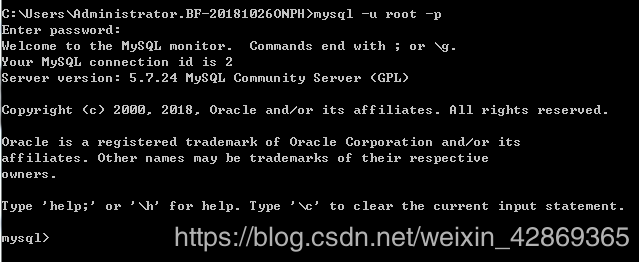



 浙公网安备 33010602011771号
浙公网安备 33010602011771号